Verwijder ongebruikte items van derden uit het Configuratiescherm van Windows 7
Iedereen moet naar het Windows Configuratiescherm gaanvan tijd tot tijd om een onderhoudstaak uit te voeren. Maar als u niet door onnodige pictogrammen wilt bladeren, kunt u als volgt de pictogrammen verwijderen die door programma's van derden worden toegevoegd.
Verwijder ongewenste items in het Configuratiescherm
Voor dit voorbeeld verwijder ik het pictogram van het bedieningspaneel van Flash Player, omdat ik het hoe dan ook nooit gebruik.

Klik op Start en type: C: WindowsSystem32 in het vak Zoeken en druk op Enter.
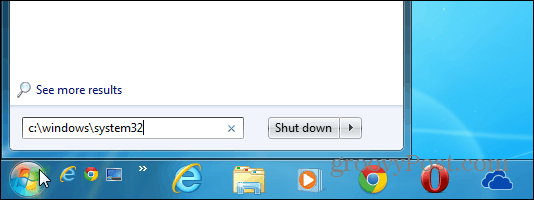
Zoek in de map System32 naar .cpl-bestanden. Hiermee kunt u de items in het Configuratiescherm eenvoudiger vinden. Klik vervolgens met de rechtermuisknop op het item dat u wilt verwijderen en klik op Verwijderen. In dit geval verwijder ik FlashPlayerCPLApp.cpl maar het item dat u wilt verwijderen, kan anders zijn. Als u niet zeker weet welk CPL-bestand is gekoppeld aan wat u wilt verwijderen, voert u een snelle Google-zoekopdracht uit.
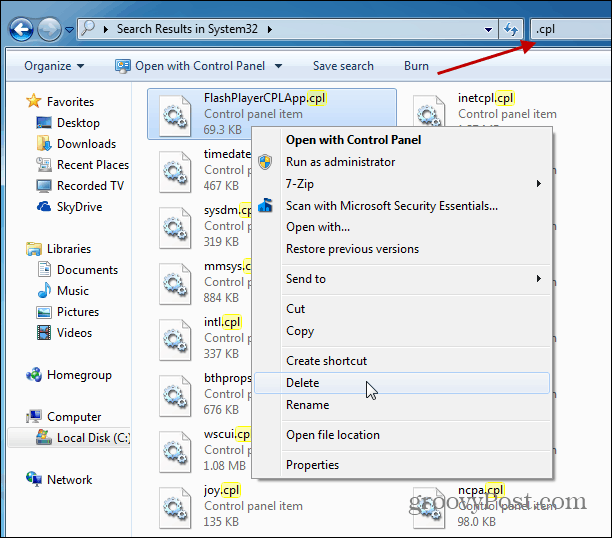
Sluit het Configuratiescherm en start het opnieuw, en nu wordt het item van het Configuratiescherm van Flash Player niet meer weergegeven.
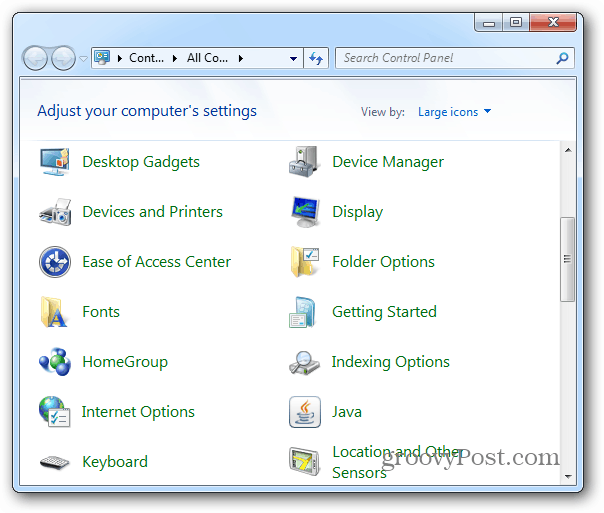
Opmerking: Dit werkt het beste om ongewenste items die te verwijderensoftware van derden wordt toegevoegd aan het Configuratiescherm. Met andere woorden, u kunt eenvoudig een Flash- of Stardock-item verwijderen, maar niet Windows Firewall of Device Manager. Windows laat u zelfs geen native items verwijderen zonder het register te hacken, Groepsbeleid te gebruiken of eerst het eigendom van het bestand te nemen.
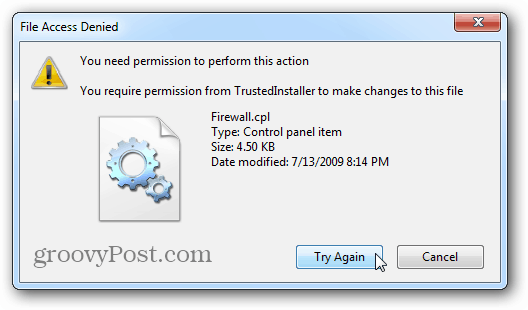









laat een reactie achter